Начало разработки под Android
Разработка игр для устройств с Android OS требует подхода, схожего с разработкой под iOS. С другой стороны, аппаратное обеспечение Android-устройств не подчиняется чётким стандартам, что заставляет решать вопросы, которые отсутствуют при работе с iOS. Также присутствуют различия между версиями Unity для Android и iOS.
Подготовка среды разработки для Android
Прежде чем вы сможете протестировать свои игры на устройстве, вам нужно будет подготовить среду разработки. В частности — скачать и установить Android SDK нужной платформы и добавить ваше устройство в систему (этот процесс отличается для Windows и Mac). Об этом подробно написано на сайте Android-разработчиков, а также дополнительную информацию может предоставлять производитель вашего устройства. Так как это достаточно сложный процесс, мы приготовили небольшую инструкцию которая поможет вам подготовить всё необходимое для разработки. Если вам понадобится больше информации, вы сможете получить её на портале Android-разработчиков.
Доступ к функциям Android
Unity предоставляет API для доступа к средствам ввода и настройкам Android. Доступные классы задокументированы на странице Написание кода для Android сборок.
Привязка C, C++ или Java кода к скриптам
Unity позволяет вызывать функции, написанные на C/C++, непосредственно из скриптов (Java-функции могут быть вызваны непрямым способом). Чтобы узнать как из Unity получать доступ к функциям из нативного кода, посетите страницу о сборке плагинов для Android.
Occlusion Culling (отсечение невидимой геометрии)
Unity предоставляет поддержку occlusion culling, что очень полезно при оптимизации для мобильных платформ. Больше информации можно найти на странице Occlusion culling.
Настройка начальной заставки
Заставка, отображаемая при запуске игры, может быть настроена — см. эту страницу для дополнительной информации.
Решение проблем и сообщения об ошибках
Существует множество причин, из-за которых ваше приложение вылетает или не работает должным образом. Наше руководство по решению специфических для Android проблем поможет вам разобраться с причинами ошибок в кратчайшие сроки. Если после прочтения руководства вы предполагаете, что проблема именно в Unity — вам следует составить сообщение об ошибке. Обратитесь к этой странице за инструкциями.
Как Unity для Android отличается от версии для настольных компьютеров
JavaScript со строгой типизацией
Для улучшения производительности в Android-версии Unity динамическая типизация в JavaScript всегда отключена (как если бы к каждому скрипту автоматически применялась #pragma strict). Это важно помнить, если вы переносите на Android проект со старших платформ, и если вы столкнётесь с ошибками компиляции — проблему стоит искать в первую очередь в типизации. С такими ошибками обычно легко справиться, убедившись что типы всех переменных явно указаны или приведёны при инициализации.
ETC — рекомендуемый способ сжатия текстур
Хоть Unity Android и поддерживает DXT/PVRTC/ATC текстуры, Unity распакует текстуры в формат RGB(A) при выполнении, если эти методы сжатия на поддерживаются на конкретном устройстве. Это может серьёзно повлиять на производительность GPU отрисовки, потому рекомендуется использовать формат ETC. Он является фактическим стандартом для Android, и должен поддерживаться всеми современными устройствами. С другой стороны, ETC не поддерживает альфа-канал, и иногда 16-битные RGBA текстуры будут лучшим выбором по критериям качества, размера и скорости рендеринга там, где нужен альфа-канал.
Также возможно создать несколько дистрибутивов игры (apk-файлов) с разными форматами текстур, чтобы Android Market сам предоставлял для каждого устройства наиболее подходящий из дистрибутивов. За подробностями обратитесь к этой странице.
Проигрывание видео.
Видео текстуры (MovieTexture) не поддерживаются на Android, но программно доступно полноэкранное поточное проигрывание. Для дополнительной информации о поддерживаемых форматах файлов и API скриптинга, ознакомьтесь со страницой класса MovieTexture или со страницей поддерживаемых на Android форматах медиа.
Возможности, созданные для мобильных устройств
Unity создана для разработки впечатляющих, производительных игр для всех мобильных устройств. Создайте игру, найдите аудиторию и развивайте бизнес в области мобильной разработки.

Тесные партнерские отношения Unity с разработчиками ведущих мобильных платформ, включая специальные инструменты для iOS и Android, обеспечат вам доступ к самым современным решениям для достижения успеха.
Больше, чем просто движок
Unity предлагает инструменты, которые обеспечат вам успех на каждом этапе разработки.

Universal Render Pipeline
Universal Render Pipeline (URP) — это оптимальное решение, которое дает высокое качество графики, производительность и масштабируемость для максимального охвата устройств и аудитории.
Это мощная готовая система рендеринга с полным набором инструментов разработки 3D-, 2D-, VR- или AR-проектов для художников.

Нативные 2D-инструменты
Unity предлагает вам продвинутые 2D-инструменты для разработки красивейших двумерных миров. Удобный и эффективный интерфейс помогает каждому сотруднику вашей студии — от художников и дизайнеров до аниматоров и инженеров — достигать новых высот.

Unity как библиотека
Реализуйте разные возможности на базе Unity, включая AR, 2D/3D-рендеринг в реальном времени, двумерные мини-игры и многое другое, непосредственно в ваших нативных мобильных приложениях.
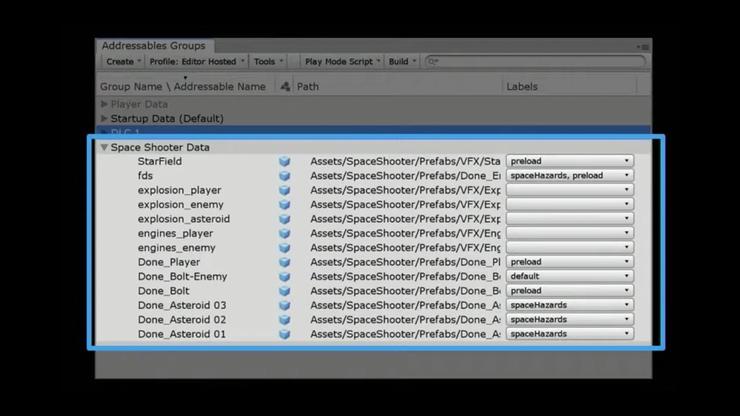
Адресная система ассетов
Эта технологичная система ускоряет, разработку, сборку и загрузку игрового контента. Благодаря адресной загрузке снижается ресурсоемкость системы управления ассетами и упрощается создание и развертывание контентных обновлений. Кроме того, ускоряется итерация, позволяя студиям лучше оттачивать и тестировать свои проекты, повышая качество и производительность своих игр.

Визуальное программирование
Благодаря инструменту Bolt визуальное программирование в Unity позволяет любому сотруднику студии реализовать логику с помощью перетаскивания узлов вместо ручного ввода программного кода. Художники и дизайнеры смогут делать больше, не прибегая к помощи программистов, а программисты смогут быстрее прорабатывать идеи и прототипы.

AR Foundation
Среда, созданная специально для разработки AR, позволяет создать богатое приложение, а затем выпустить его на всех целевых мобильных AR-устройствах и гарнитурах. В состав среды включены базовые функции всех поддерживаемых платформ, а также реализованы уникальные особенности Unity, включая фотореалистичный рендеринг, физику, оптимизацию под конкретные устройства и многое другое.
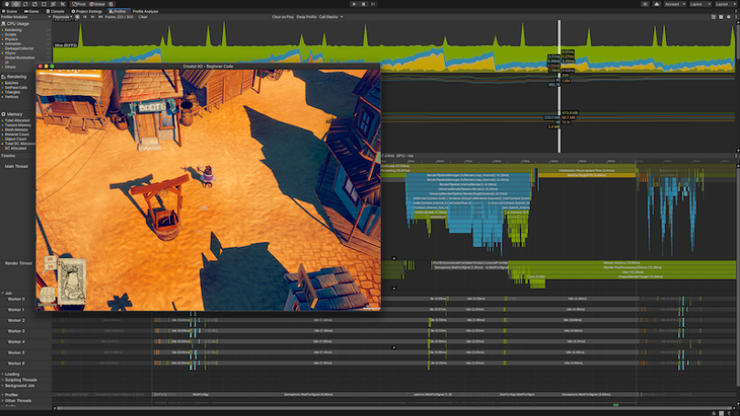
Инструменты оптимизации для мобильных платформ
В Unity есть инструменты, оптимизированные для мобильной разработки. Наш мощный и расширяемый инструментарий поможет вам создавать мобильные приложения, которые отлично выглядят и превосходно работают на любых устройствах.
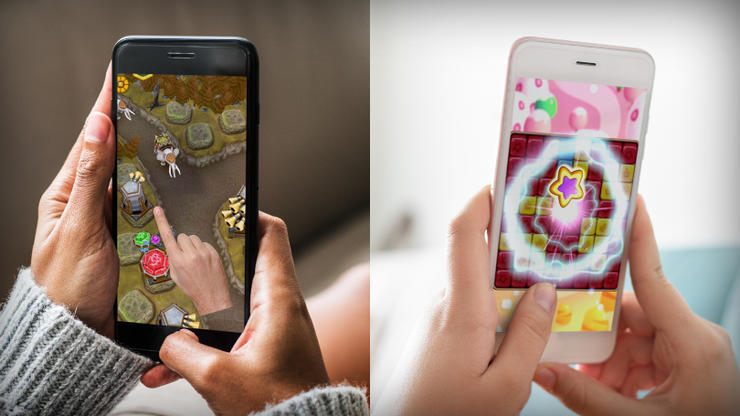
Решения для монетизации
Системы монетизации и другие инструменты Unity помогают превратить вашу игру в доходный бизнес. Узнайте, как увеличить доходность рекламы и встроенных покупок, сохранив превосходное качество игры.

Unity Analytics
Unity Analytics — это удобное средство контроля качества игры для ее дальнейшего развития. Получайте ценную информацию о показателях удержания, вовлеченности аудитории и сведения об установках в единой панели управления.
Unity Pro повышает эффективность разработки благодаря улучшенному комплексу инструментов и поддержки, повышенной расширяемости редактора и мощным инструментам для совместной работы, чтобы вы могли быстрее создавать игры и успешно выпускать их на рынок.
Мобильная 3D игра на Unity3D менее чем за 90 часов
Этап-1: концепция
Как правило, начинающие разработчики, наступают на свои первые и самые значимые грабли уже на данном этапе, потому что перед тем, как приступить к созданию чего-либо, неплохо было бы оценить собственные возможности. Просто задайте себе вопрос: хватит ли у вас сил, времени и умений на создание проекта ААА класса? Ответ – нет! Отбросьте эту идею в долгий ящик, и не возвращайтесь к ней до тех пор, пока не реализуете чертову дюжину удачных проектов. К слову, под удачей мы подразумеваем количество установок от 500 тысяч, рейтинг свыше 3,5 по 5-ти бальной шкале и коммерческий успех. Для начала, займитесь более простыми, я бы даже сказал приземленными проектами, вроде аркад в стиле addictive games, сочетающих в себе все необходимые нами критерии «удачного» проекта.
Преимущества стиля addictive games:
Этап-2: создание наброска
Вот мы и подошли к самому главному этапу разработки, и пока с вашего лица еще не сошла разочаровывающая улыбка, позвольте вам напомнить, что набросок – это видение продукта. Создав его, вы фактический утверждаете техническое задание будущей игры, благодаря которому все дальнейшие шаманства и танцы будут исходить именно из этого задания. Степень проработки эскиза определять вам и только вам. В конце концов, этот эскиз вы создаете для себя, а не для галереи искусств. На данном этапе, я просто беру ручку и блокнот, после чего начинаю рисовать, изредка оставляя краткие комментарии и пояснения:
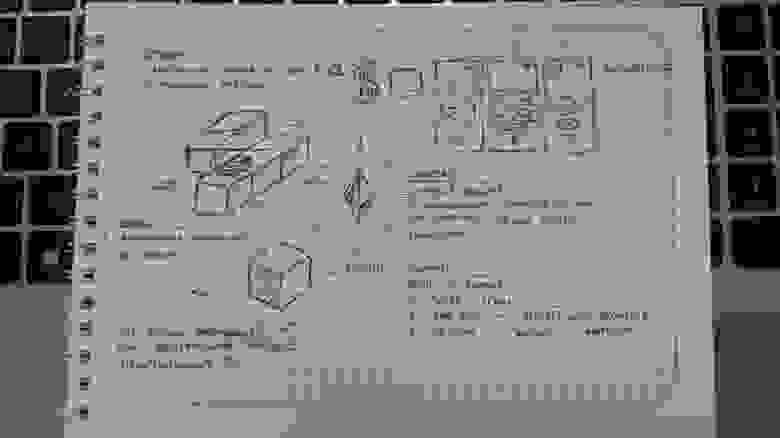
Из наброска видно, что игра предназначена для мобильных платформ, и запускается она будет в портретном режиме. Геймплей также бесхитростен: задача игрока заключается в преодолении опасного машрута на предоставленном игрой автомобиле, попутно собирая кристаллы. За каждый собранный кристалл и удачно пройденный поворот, игрок получает вознаграждение в виде очков бонуса. Касание по экрану заставляет изменять направление движения автомобиля по осям X и Z.
Этап-3: создание прототипа
Имея под рукой подробный план действий, можно смело приступать к созданию «мокапа» или прототипа будущей игры. По сути, данный этап – начало работы с Unity, и начинать его следует с настройки окружения. Вот, как это настроено у меня:
В левой части экрана расположились редактор Scene и Game. Последний отображает то, как именно игра выглядит на устройствах. В правой части: панели Hierarchy и Inspector, а чуть ниже расположены панели Project и Console.
Этап-3.1: под капотом
Внимание! Ниже будет описан простейший код реализации игры, рассчитанный на новичков, и демонстрирующий то, насколько быстро и просто можно добиться результата в Unity. Финальный код игры реализован на более глубоких познаниях языка, включающий проблемы хранения данных, оптимизации и монетизации проекта, однако, по понятным причинам, в данной статье о них говориться не будет. Все скрипты мы будем писать на C#, а тем, кому это не интересно, предлагаю смело переходить к Этапу-4: визуальный дизайн
Итак, сцена готова, но как придать персонажу движение? Для начала, произведем некоторые манипуляции с объектом Sphere, добавив в него такие компоненты как Rigidbody и только что созданный скрипт sphereBehavior. Не забудьте отключить галочку Use Gravity, так как на данном этапе он нам не понадобится.
Если вкратце, то компонент Rigidbody позволяет объекту ощутить на себе все прелести физического мира, таких как масса, гравитация, сила тяжести, ускорение и.т.д. Вот почему для нас он так важен! А теперь, чтобы заставить тело двигаться в нужном нам направлении, нам всего лишь нужно слегка изменить параметр velocity, но делать это мы будем при помощи кода. Давайте заставим сферу двигаться по оси Х, для этого внесём изменения в скрипт sphereBehavior:
В Unity, тела описывают своё положение и направление, посредством специальных векторов, хранящих значения по осям x, y и z. Изменяя эти значения, мы добиваемся необходимого нам направления или положения конкретного тела. Строка rb.velocity = new Vector3(speed, 0f,0f) задает новое направление телу по оси X, тем самым придавая нашей сфере нужное нам направление.
Если вы сделали всё в точности, как и я, то ваша сфера отправится в бесконечное путешествие по оси X, со скоростью speed.
Теперь давайте заставим нашу сферу изменять свое направление, при каждом клике левой клавиши мыши так, как это реализовано в игре ZIGZAG. Для этого мы вновь вернемся к коду sphereBehavior и изменим его следующим образом:
Условимся, что когда сфера движется по оси X, то это движение называется движением «вправо», а по оси Z – «влево». Таким образом мы легко можем описать направление нашего тела специальной булевой переменной isMovingRight.
Этот кусочек кода отслеживает нажатие левой клавиши мыши, и если данная клавиша все же была нажата, запускает функцию changeDirection(), с простой логикой: если на момент нажатия левой клавиши мыши, переменная isMovingRight имела значение true, то теперь она стала false и наоборот. Напомню, что булевая переменная позволяет нам ответить на один простой вопрос: истинно ли утверждение о том, что тело движется по оси X, или нет? Иными словами, нажатие на левую клавишу мыши постоянно изменяет значение isMovingRight, то на true(тело движется вправо), то на false(тело движется влево).
Альтернативно, функцию changeDirection() можно записать в одну строку:
И последнее, что необходимо сделать, это переписать метод направления движения с учетом переменной isMovingRight:
Если isMovingRight имеет значение true (если сфера действительно движется вправо), тогда значение velocity принимает новый вектор направления rb.velocity = new Vector3 (speed, 0f, 0f); Если isMovingRight имеет значение false, значит тело более не движется вправо, а значит пришло время изменить вектор направления на rb.velocity = new Vector3 (0f, 0f, speed);
Запустите игру, проделайте несколько кликов мыши, и если вы сделали все в точности, как и я, то увидите, как сфера начнет описывать зигзаги.
Круто? Конечно нет! Ведь сфера движется, а мы стоим на месте. Давайте доработаем игру так, чтобы мы могли двигаться вместе со сферой и не упускали её из виду. Для этого нам нужно создать скрипт cameraFollow и прикрепить его к объекту Main Camera:
А вот код скрипта cameraFollow:
Как же осуществить слежение за объектом? Для начала нам нужно рассчитать разницу смещения между объектами Camera и Sphere. Для этого достаточно вычесть от позиции камеры, координаты сферы, а полученную разницу сохранить в переменной offset. Но прежде, необходимо получить доступ к координатам сферы. Для этого нам необходима переменная player, представляющая собой простой GameObject. Так как наша сфера находится в постоянном движении, мы должны синхронизировать координаты камеры с координатами сферы, приплюсовав полученное ранее смещение. Осталось только указать в поле player наш объект слежения, и можно смело любоваться результатом. Просто перетащите объект Sphere в поле Player, скрипта cameraFollow, как это показано на картинке (Main Camera при этом должна оставаться выделенной):
Теперь же, давайте подумаем над генерацией дороги, по которой могла бы двигаться наша сфера, ведь сейчас она в буквальном смысле парит в воздухе. Начнем с настройки объекта Cube, представляющий, по нашему мнению, участок пути.
Если в вашем списке нет тэга Ground, то его необходимо создать во вкладке Add Tag.
Следующее, что нам предстоит совершить, это создать в корне проекта специальную папку с названием Prefabs, и перетащить в нее наш Cube, прямо из инспектора. Если после этого, имя объекта Cube стало синего цвета, значит вы все сделали правильно.
Префабы – это особый тип объектов, позволяющий хранить GameObject, а также все его значения и свойства в одном месте. Префабы позволяют создавать бесконечное множество объекта, а любое его изменение немедленно отражаются на всех его копиях. Иными словами, теперь мы можем вызывать участок пути Cube, прямо из папки Prefabs, столько раз, сколько необходимо.
Теперь давайте создадим пустой GameObject, (щелчок правой кнопки мыши по Hierarchy) переименуем его в RoadContainer и прикрепим к нему только что созданный скрипт roadBehavior:
А вот и сам код roadBehavior:
Что же тут на самом деле происходит? Как видите, у нас есть переменная, которая позже, вручную будет привязана к нашему префабу Cube, и есть объект Vector3, хранящий координаты последнего установленного префаба (сейчас значения равны нулю).
Этот участок кода выполняет следующее: до тех пор, пока i
Unity for mobile games
A practical guide to help you get started and gain the most value when developing mobile games using Unity.
Welcome to Unity
Unity is not just a 3D platform; Unity is a complete platform for building beautiful and engaging 3D, and 2D, games. In fact, more 2D games are made with Unity than with any other game technology, and companies such as Disney, Electronic Arts, LEGO, Microsoft, NASA, Nickelodeon, Square Enix, Ubisoft, Obsidian, Insomniac, and Warner Bros rely on our tools and features to drive their business.
A complete platform for mobile development
Unity enables you to deploy to all the major and emerging mobile operating systems, speed up your development process, optimize your game, connect with an audience, and achieve commercial success.
How this guide will help you
Scroll down to learn some of the most important steps of getting started and up to speed in Unity, finding key learning resources, and planning out the lifecycle of producing a mobile game. It’s based on best practice principles that will make sense for you, regardless of your previous experience. Ok, now let’s get started.
Choose the edition of Unity that’s right for you at store.unity.com.

Unity Personal

Unity Plus

Unity Pro
Get up to speed
If you’re new to Unity, here are our recommended learning resources for getting started.

Unity Interface and Essentials
Everything you need to know to get started using Unity, from basic concepts to extending the interface.

Roll-a-ball project
This tutorial introduces you to Unity development by guiding you through creating a simple rolling ball game. It teaches you many of the principles of working with Game Objects, Components, Prefabs, Physics, and Scripting.
Once you’ve completed the material above, you’ll be ready to explore the wide range of tutorials in the learn section. We also offer extensive documentation about both scripting and the editor interface, as well as a list of best practice guides from our support engineers and R&D content team.
The Unity community also offers an extremely rich and diverse source of material. Just search the web for “Unity tutorial [Add the Topic of your interest]” and you’ll find lots of great resources. Also consider commercial training like the Complete Unity Course on Udemy.
Get involved in our community
Answers
If you get stuck, there is always help to be found in the Unity community. Answers is where our developers help each other with concrete answers to specific questions.
Unity Forums
The forums are the central hub of our community discussions and chatter. Here you can voice your opinion, show what you’re working on, and check out the cool things others are doing.
External community sites
External community and forum sites are also worth exploring for questions/discussions. Two particularly worthwhile forums to visit are Stack Overflow and Reddit.
Unity User groups
There are Unity User groups all over the world where you can get together with people in local groups to exchange ideas, work together on Unity projects and to socialize. Some groups also offer introductory seminars for new users.
Learn from complete mobile games
The R&D Content Team at Unity create complete projects, which can be downloaded on the Asset Store, and accompanying learning material. You can use these projects to discover and learn about new features and improve your Unity skills. The following is a project you can download.
Download and learn from this complete demo game.
Trash Dash, a cartoon-style infinite runner for iOS & Android, is a complete demo game available for download. You can use it to learn how to get the most out of Unity features right from the start of a project and all the way through the pipeline.
The demo game includes ready-to-use examples of how to:
Take a look at the Mobile Development Techniques tutorial for more information.


The Tanks. Reference Project shows how Unity Multiplayer can be implemented in a real world environment, addressing common challenges like network latency and cheating.
This package has everything you need to understand and build the live multi-platform game including code, assets, and walkthrough documentation. You can try the game now, on iOS, Android, MacOS, or Windows Store. We also offer a tutorial series teaching the game architecture and game mechanics.
Использование Unity для разработки приложений
Ранее мы рассказывали о том, как можно с помощью движка Unreal Engine создать свою игру на Android. В этой статье мы рассмотрим другой не менее популярный движок для разработки игр — Unity.
Unity является очень известным движком среди инди-разработчиков. По сути, это кроссплатформенный движок, который позволяет разрабатывать 3D— и 2D-игры. Особенностью, которая выделяет Unity среди остальных движков, является низкий порог вхождения для новичков при наличии богатого инструментария для профессионалов. Кроссплатформенность же позволяет разрабатывать приложения под любую платформу, начиная с десктопных игр и заканчивая мобильными.
Отдельно стоит сказать про систему подписки, поскольку Unity не является полностью бесплатным продуктом. Существует несколько видов подписок:
Таким образом, инди-разработчикам с малыми бюджетами должно быть достаточно версии Personal или Plus, в ином случае придётся оформлять подписку Pro. В данной статье воспользуемся бесплатной версией для первого запуска.
Шаг 1. Установка Unity
Для того, чтобы начать установку Unity, нужно перейти на сайт Unity Store, где будет предложено выбрать тип подписки. Как уже говорилось выше, выберем Personal.
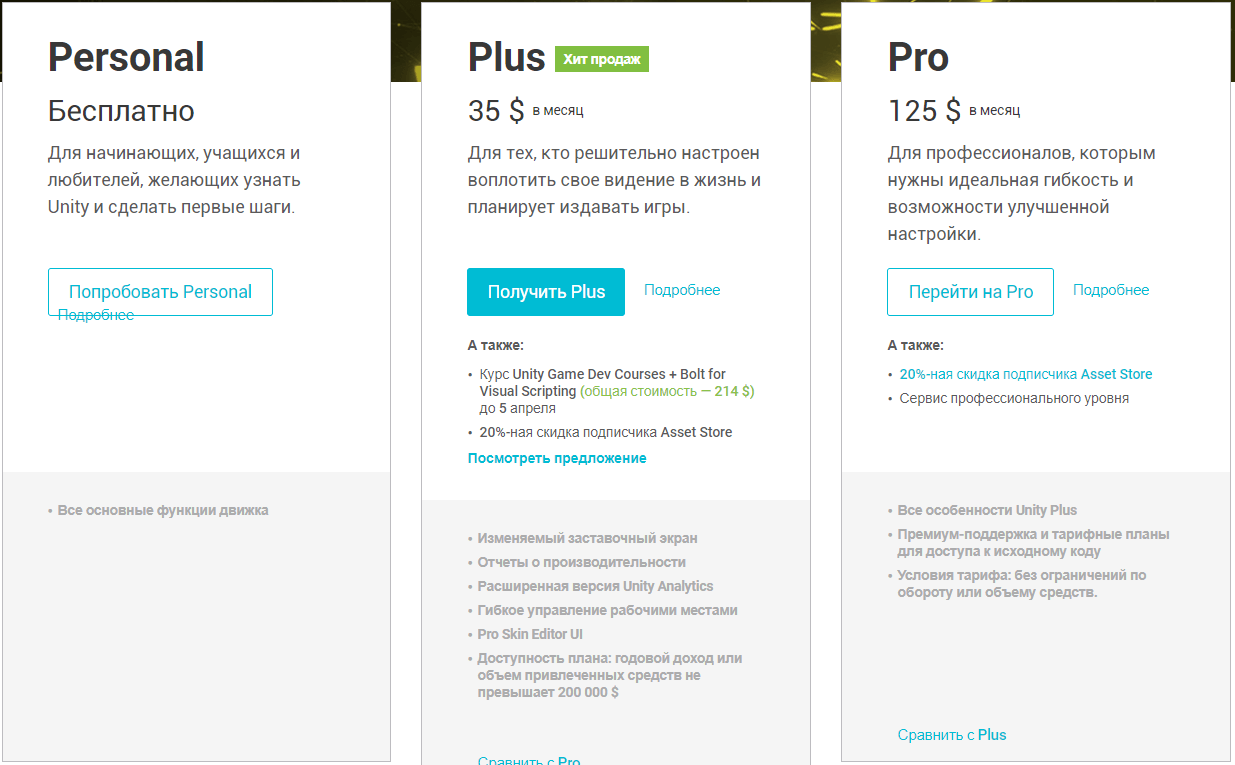
Затем будет предложено принять условия использования и загрузить установщик. Также можно ознакомиться с системными требованиями для работы с Unity.
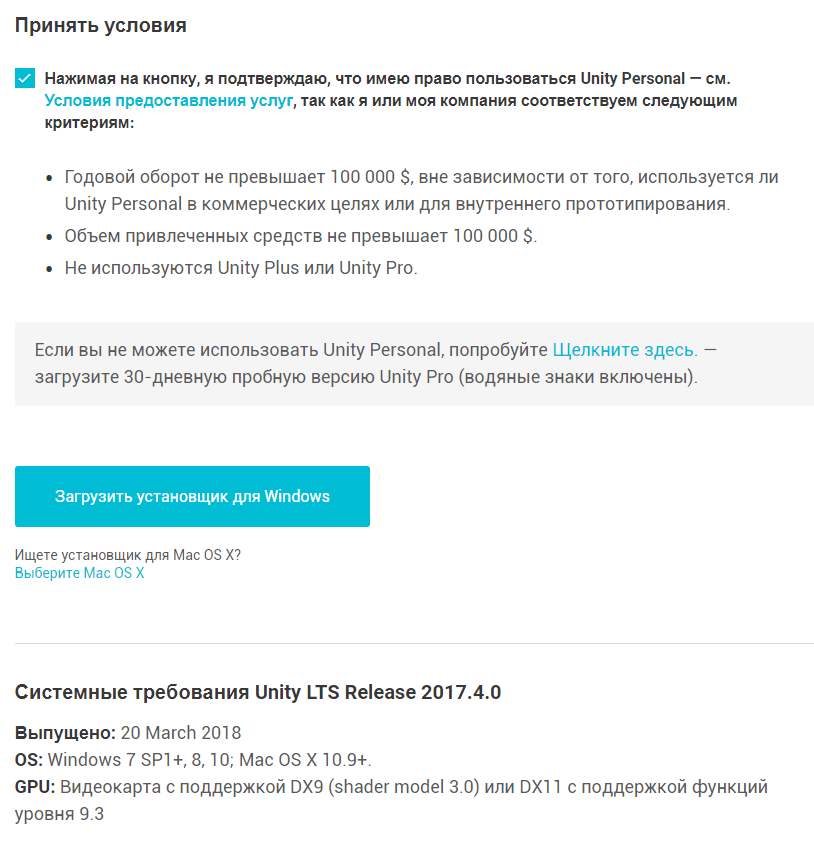
После запуска установщика, будет предложено выбрать, какие компоненты необходимо установить. Поскольку нам нужно создать приложение под Android, поставим флажок на Android Build Support. Также при желании вместо с Unity можно установить Visual Studio Community 2017 для программирования на C#.
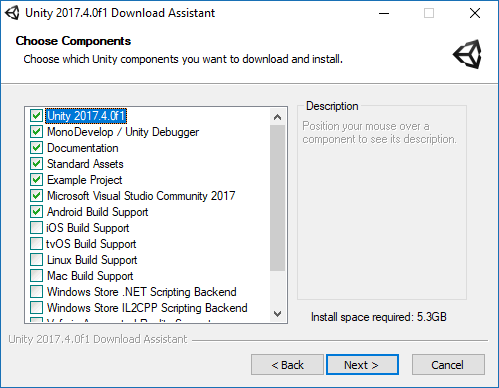
После этого останется только выбрать путь установки и начать инсталляцию Unity.
Шаг 2. Регистрация и настройка Unity
Закончив установку и запустив Unity, нам предлагается войти под своим аккаунтом.
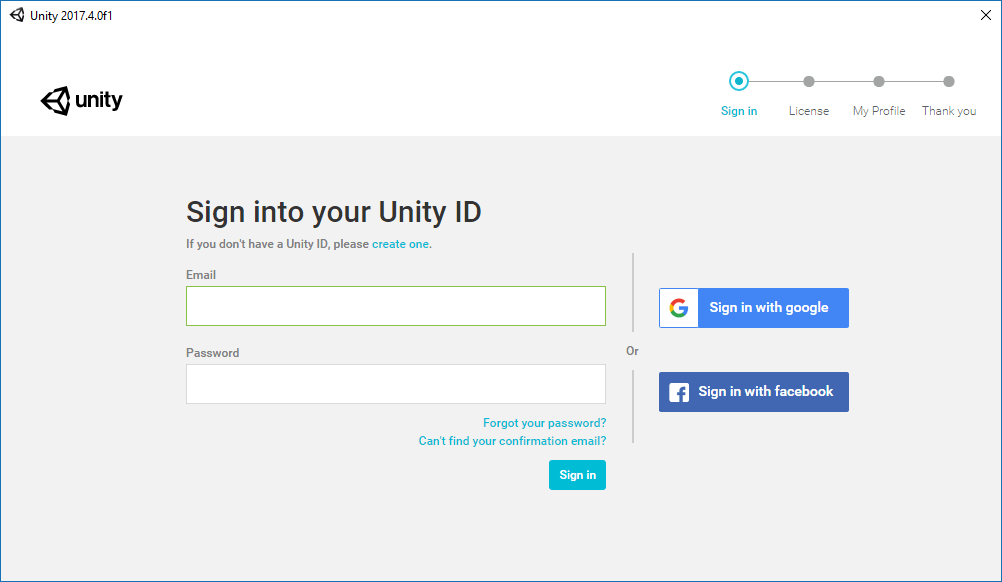
Затем снова будет предложено выбрать подписку, всё также остановимся на Personal. В этом случае нужно будет подтвердить, что годовой доход компании составляет менее 100000$, либо что Unity используется в целях обучения.
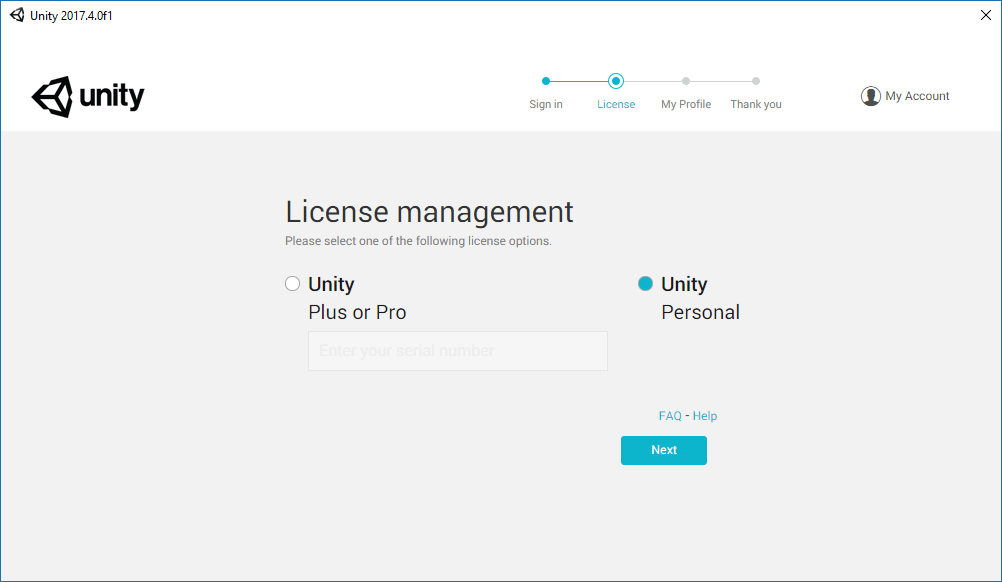
В конце предлагается пройти маленький опрос, в котором нужно ответить, чем вы занимаетесь и с какой целью устанавливаете Unity.
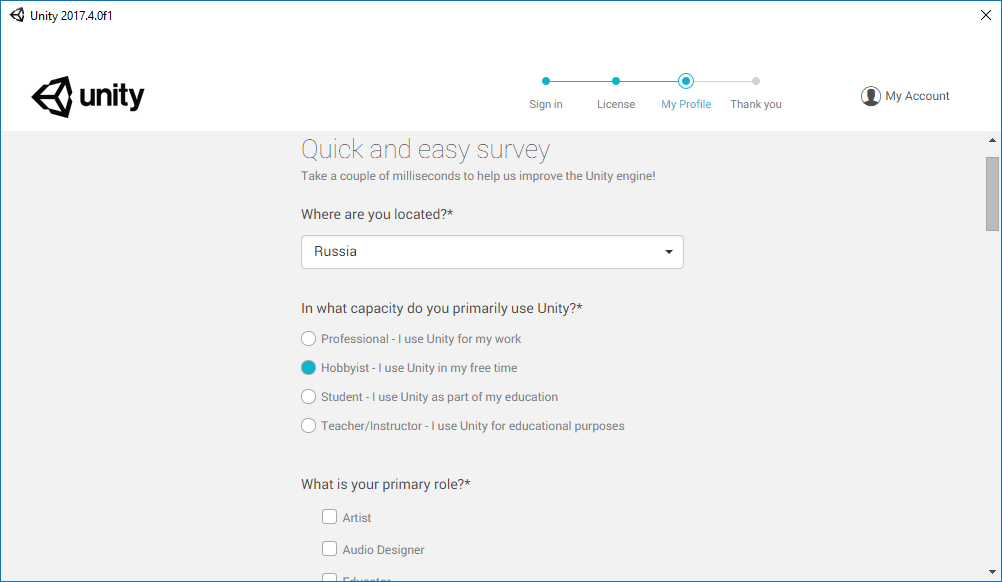
Шаг 3. Создание нового проекта
Настроив Unity, мы попадаем на экран выбора\создания проекта. Здесь нужно нажать New, чтобы создать свой новый проект.
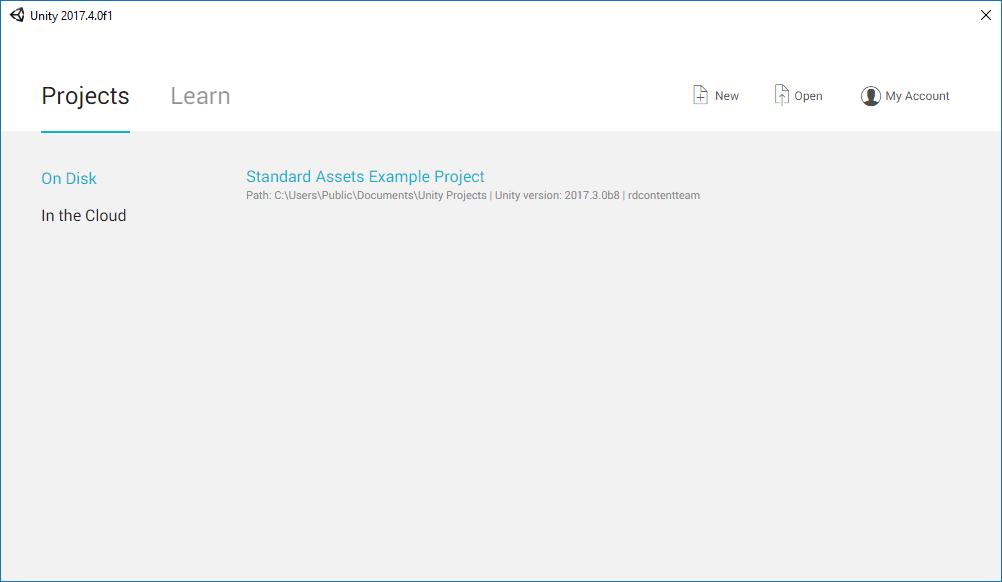
После этого в появившемся окне предлагается ввести название проекта и директорию, где он будет расположен. Также не забудьте поставить флажок на 3D, чтобы использовать редактор в 3D-режиме.
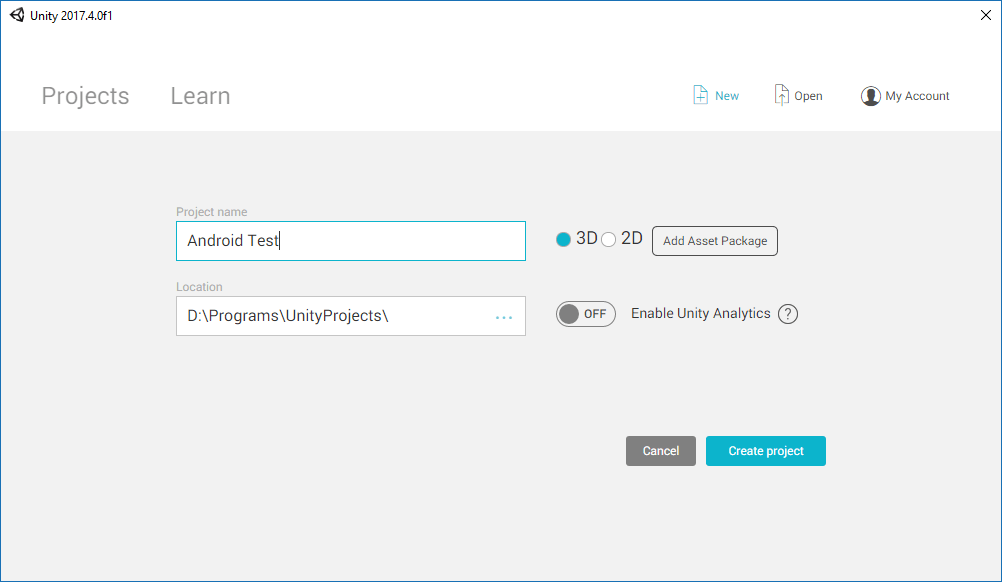
Закончив с этим, нажмите Create project, чтобы создать проект. После этого откроется окно редактора с заранее сгенерированной сценой.
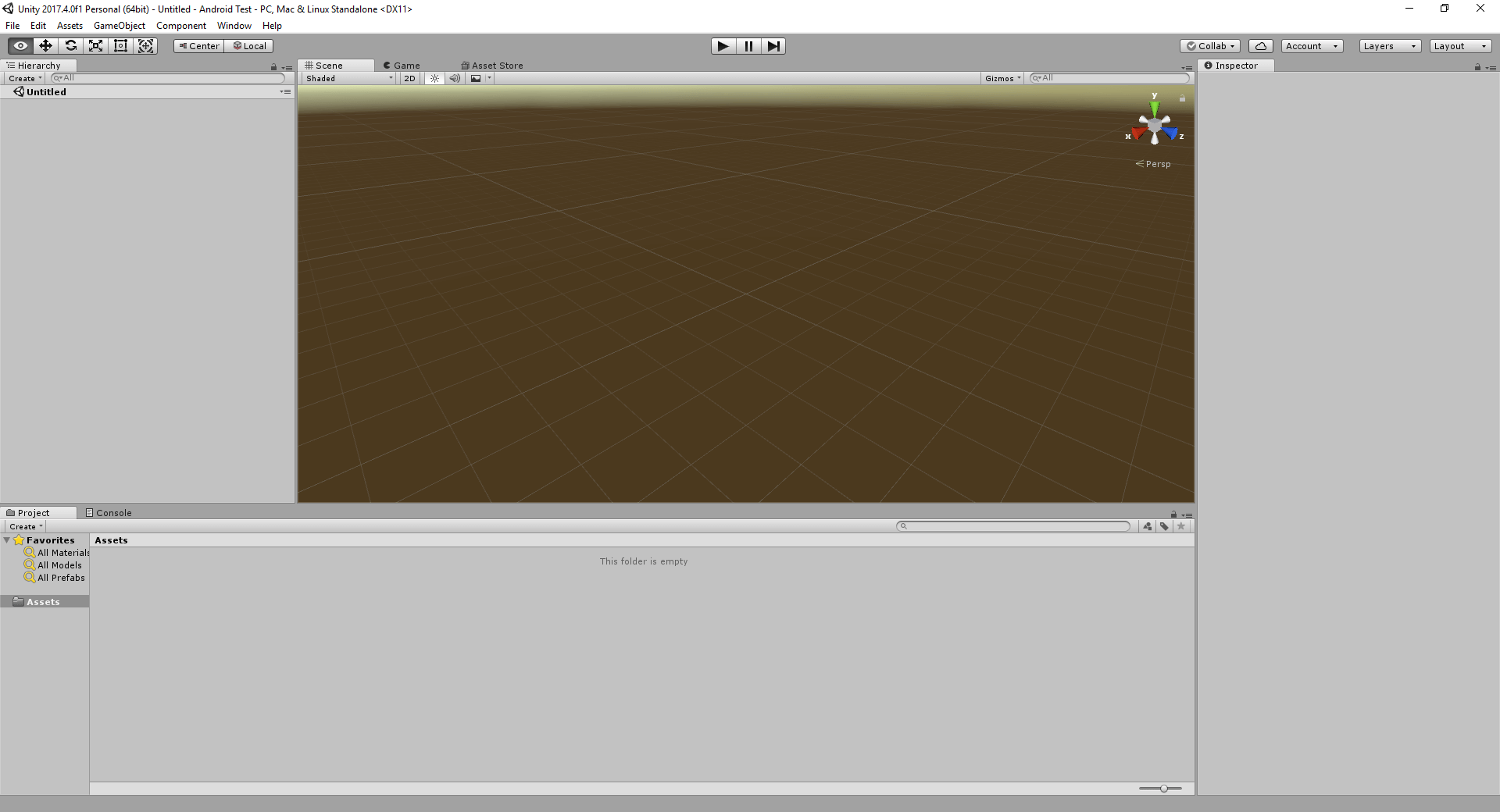
Не будем пока что разбираться с тонкостями программирования и возьмём для примера готовую игру. Для этого здесь существует Asset Store, который содержит огромное количество готовых моделей, анимаций, звуков (и даже игр), как платных, так и бесплатных.
Чтобы открыть Asset Store, нужно в меню Window выбрать Asset Store (комбинация клавиш Ctrl-9).
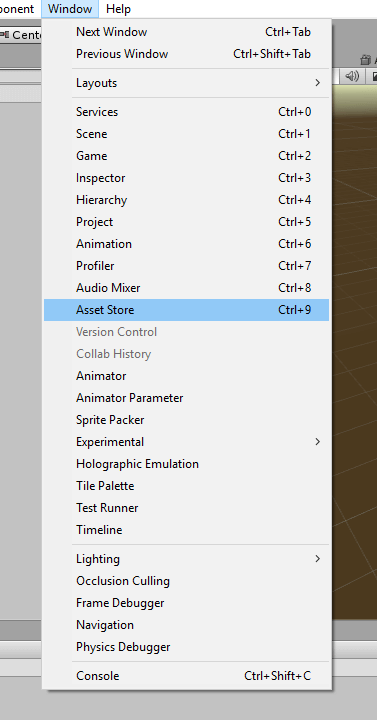
Откроется окно магазина. Введём в строке поиска «flappy bird style example game» и откроем бесплатный пример, который мы будем использовать в своём проекте.
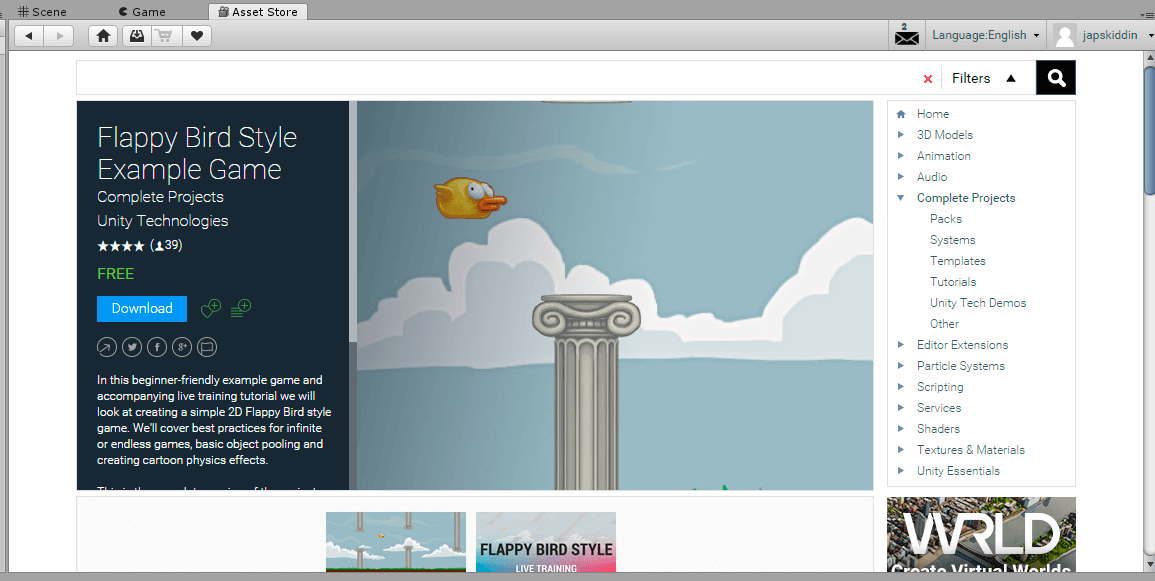
Нажав Download и тем самым скачав его, вы можете затем импортировать себе в проект. Для этого нажмите Import, после чего появится предупреждение о том, что настройки проекта после импорта будут изменены.
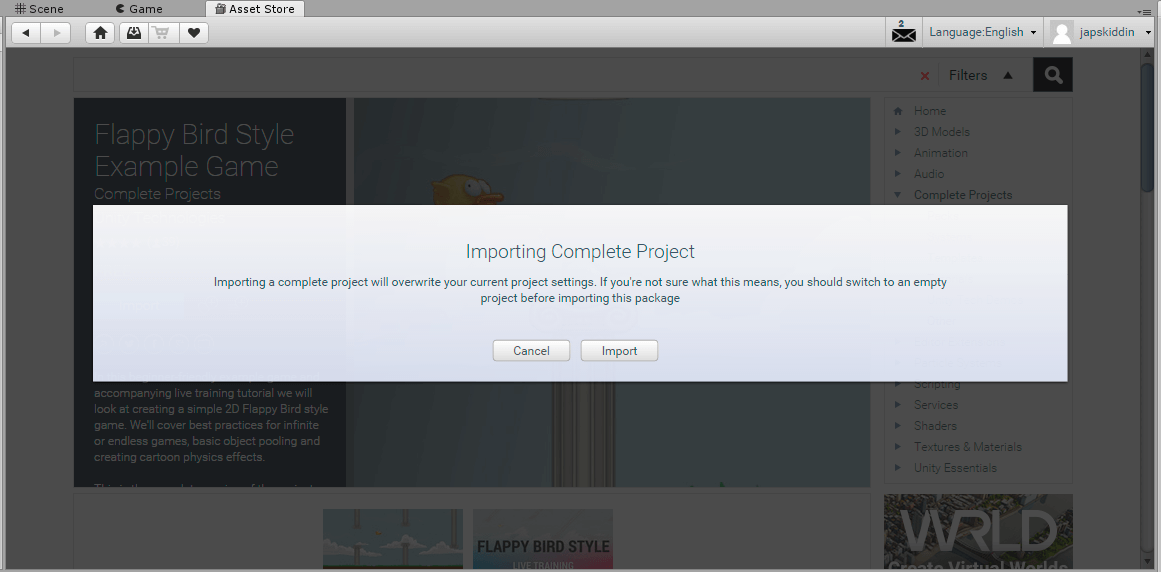
Согласившись на импорт, вы увидите окно, в котором нужно выбрать, какие компоненты импортировать. Выбираем все и нажимаем Import.
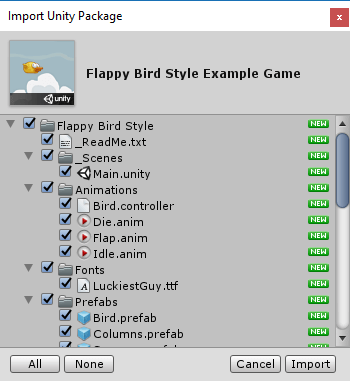
После завершения импорта в обозревателе проекта вы увидите новые файлы. Это и есть файлы игры. Чтобы открыть сцену в редакторе, раскройте Flappy Bird Style — Scenes и дважды кликните по Main.
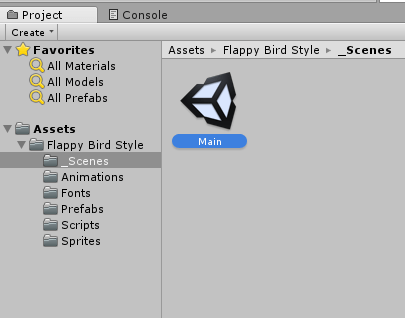
В результате в окне 3D-редактора появится сцена игры.
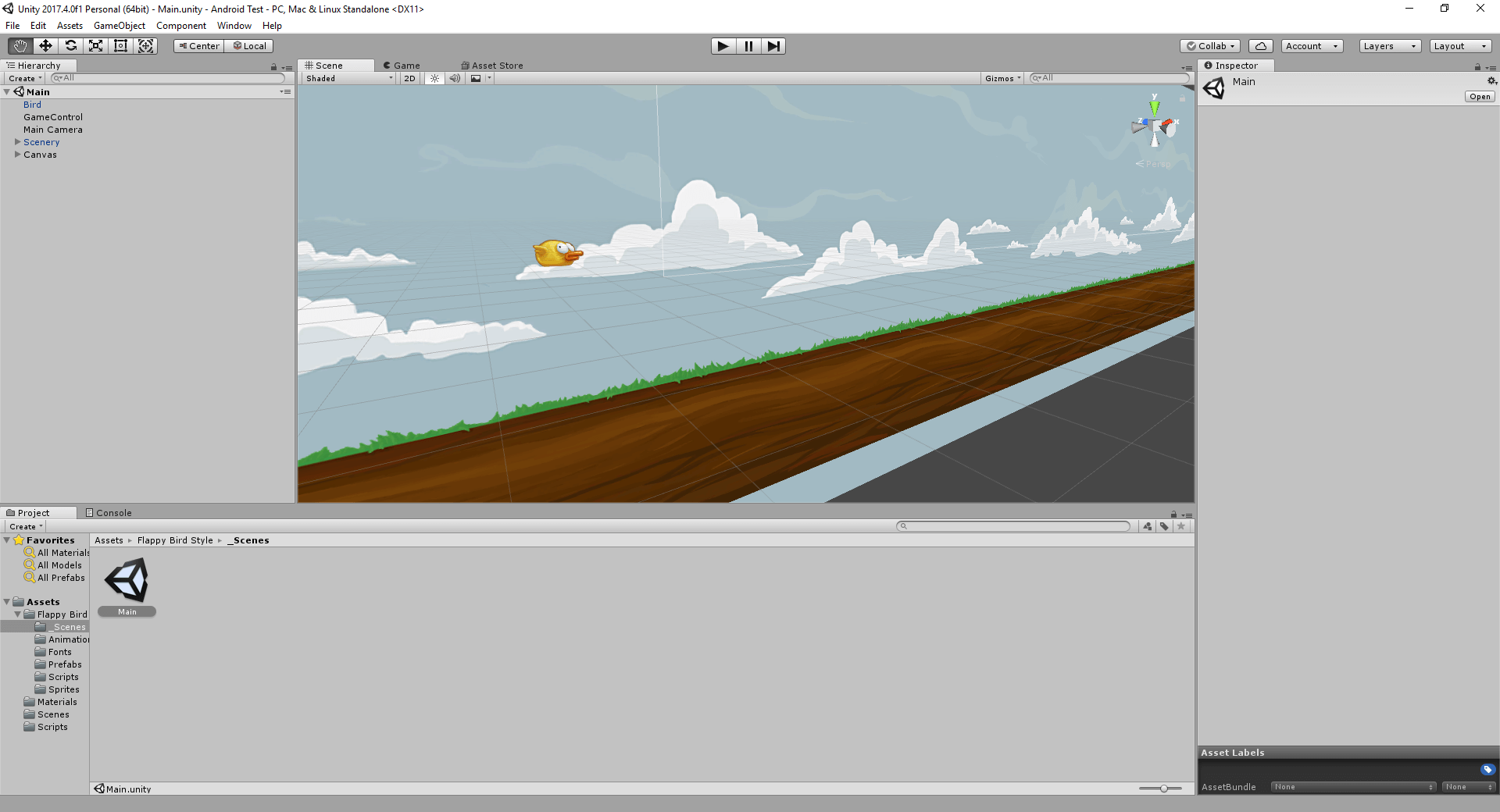
Вы можете проверить, как игра работает, прямо в Unity, нажав на кнопку Play над окном редактора.
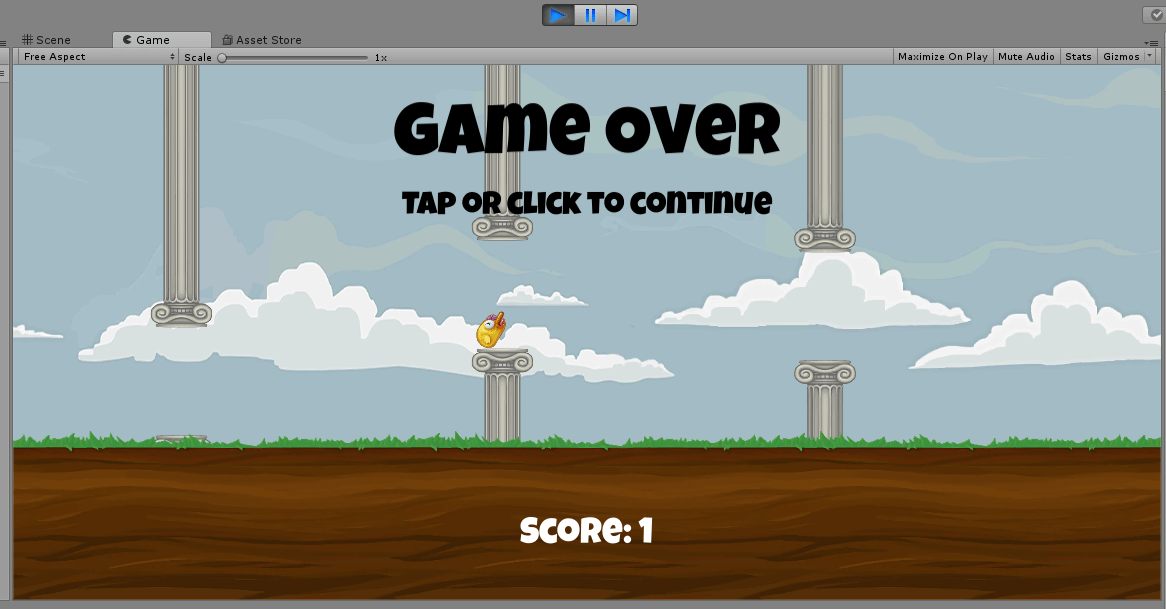
Шаг 4. Настройка инструментов Android
Примечание: если вы пользуетесь Android Studio, то у вас уже установлены все необходимые компоненты и поэтому можно смело переходить к следующему шагу.
Для того, чтобы собрать получившуюся игру на Android, нужно установить следующие инструменты:
Шаг 5. Подготовка проекта для запуска
Для начала, необходимо изменить платформу разработки на Android. Для этого в Unity откройте меню File и выберите Build Settings.
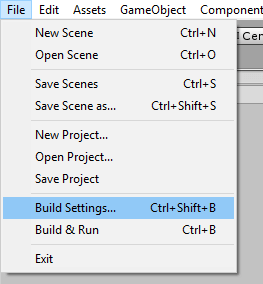
В появившемся окне нужно выбрать Android и затем нажать Switch platform.
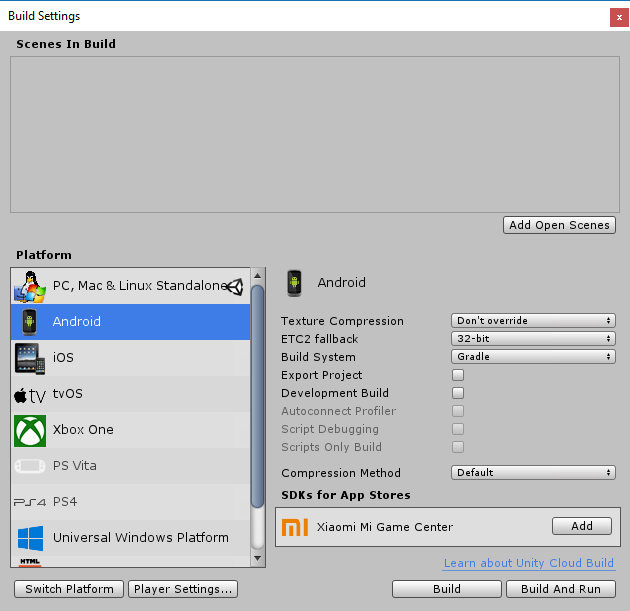
Переключение платформы сообщает, что мы будем собирать приложение для Android. Это означает, что когда мы будем собирать приложение, Unity будет создавать APK-файл. Переключение платформы также заставляет Unity импортировать все ассеты проект заново. Это не займёт много времени на небольшом проекте, но имейте ввиду, что в больших проектах эта операция может занять длительное время.
Теперь нам нужно указать имя пакета для приложения.
Примечание: Имя пакета — это уникальный идентификатор приложения, он пишется в стиле обратного DNS в формате com.CompanyName.ProductName. После публикации приложения в Google Play имя пакета уже нельзя будет изменить.
Для этого перейдём в меню Edit и выберем Project Settings — Player.
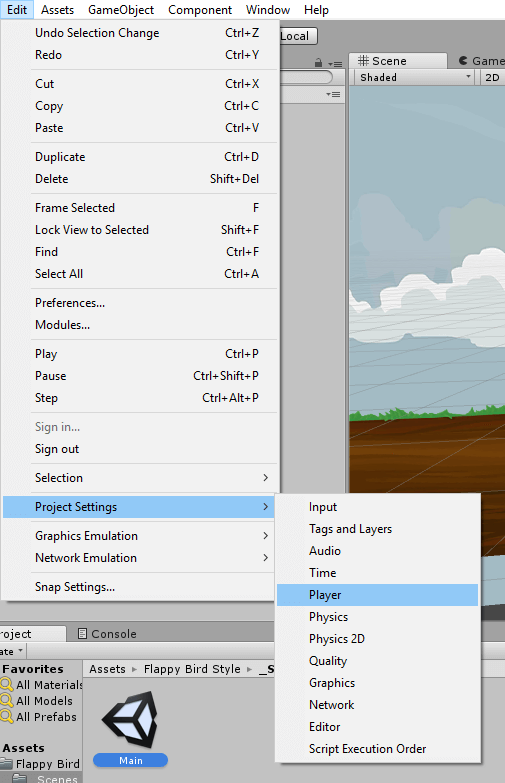
В правой части Unity откроется окно с множеством различных настроек, таких как версия приложения, целевой и минимальный SDK, выбор иконки и т.д. Здесь нам нужно в блоке Other Settings найти Identification и задать имя пакета в поле Package Name. При желании можно также изменить и другие параметры.
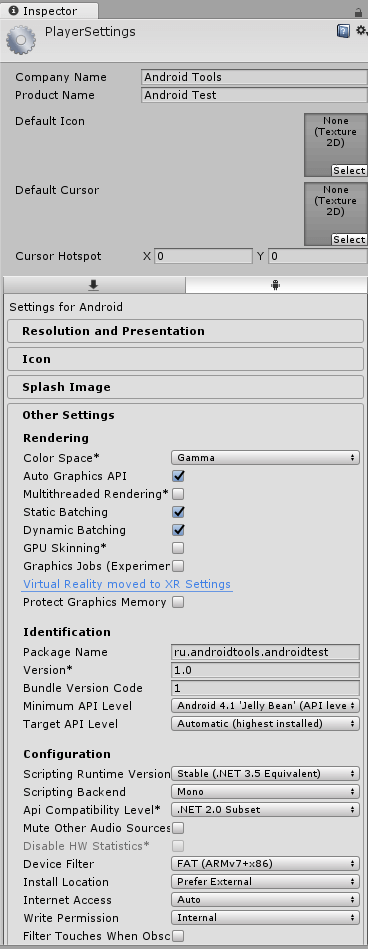
Теперь осталось только указать путь до Android SDK и JDK. Для этого перейдём в меню и выберем Edit — Preferences.
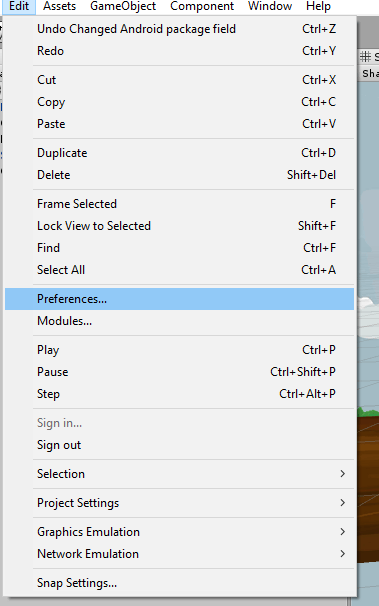
В появившемся окне нужно перейти в External Tools и в полях SDK и JDK указать соответствующие пути, после чего закрыть окно.
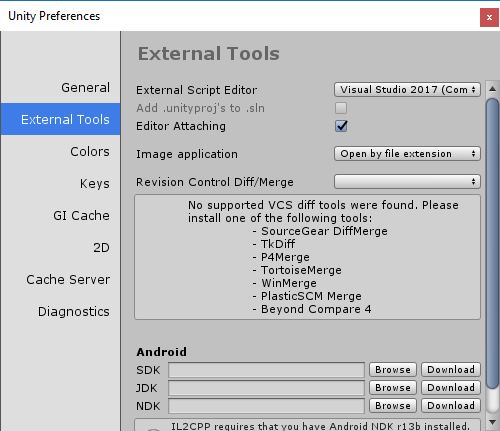
Шаг 6. Сборка и запуск приложения
Настало время собрать своё первое приложение на Unity. Для этого нужно в меню выбрать File — Build Settings. Откроется окно, в нём нужно будет добавить сцену, которую нужно собрать. Поскольку у нас эта сцена уже открыта в редакторе, достаточно просто нажать Add Open Scenes, чтобы добавить её в сборку, после добавления вы увидите её в списке сцен.
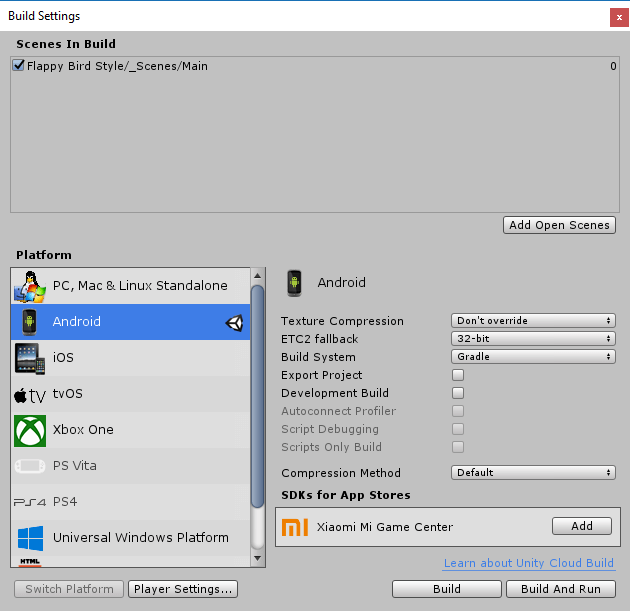
Осталось только нажать Build, после чего Unity приступит к сборке приложения. Перед этим вам может быть предложено выбрать папку, куда будут сохраняться собранные файлы приложений, а также имя APK-файла.
Примечание: на данный момент, если у вас в Android SDK установлена альфа-версия Build-Tools (версия 28.0.0-rc1), при сборке Gradle выдаст ошибку. Чтобы это исправить, просто удалите из Android SDK эту версию.
В результате в папке, которую вы указали, появится собранный APK-файл, готовый к установке на эмуляторе или на реальном устройстве.
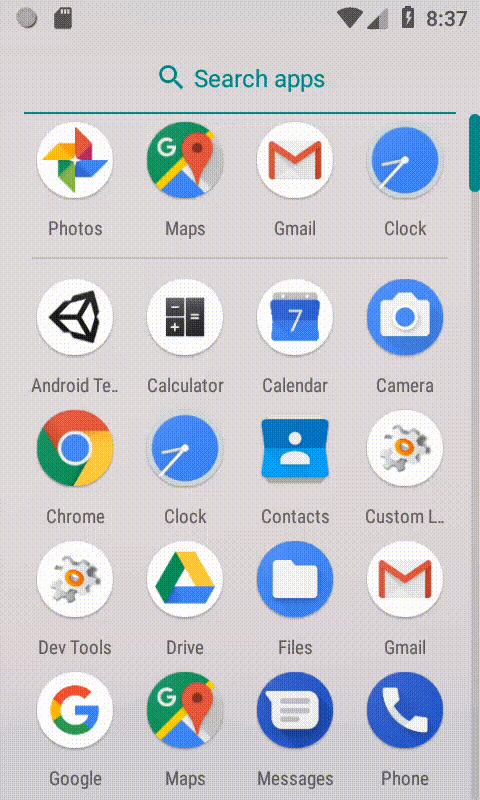
Посмотрим, что находится внутри собранного APK. Для этого воспользуемся утилитой APK Analyzer, которая входит в состав Android Studio,
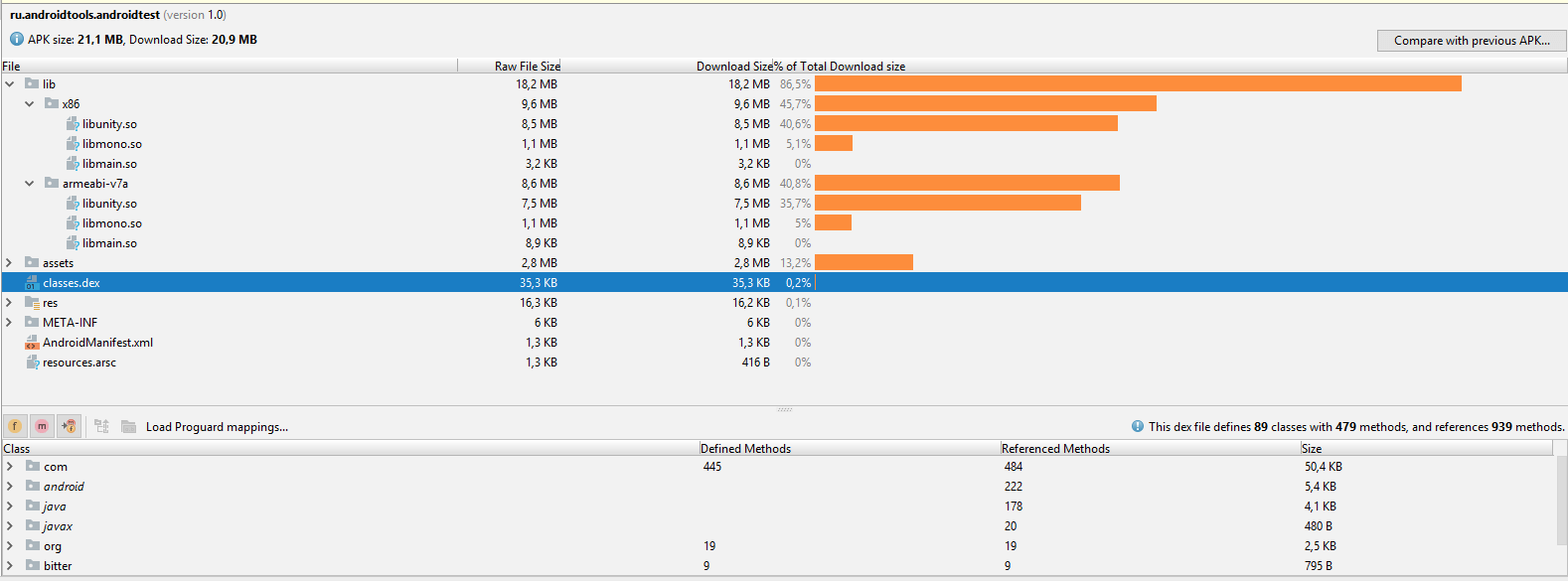
Размер APK-файла в несжатом виде составляет 21,1 MB, в сжатом же 20,9 MB. Как можно увидеть из графика, большую часть объёма занимают сторонние библиотеки, добавленные Unity. Затем в assets расположены все ресурсы, которые используются в собранной сцене. Файл classes.dex содержит всего 89 классов и 479 методов.
Кроме того, если заглянуть в AndroidManifest.xml, приложение состоит из одной активности.
Заключение
На этом всё. В этой статье мы научились устанавливать и настраивать Unity, а также собрали своё первое приложение на Android.
Использование Unity для разработки приложений : 5 комментариев
Какое блин *создание приложений* зачем разводить людей? Пишите сразу КАК СКОПИРОВАТЬ ИГРУ ИЗ АСЕТ СТОР ЮНИТИ! ОБНАГЛЕЛИ! ХОТЕЛ НАУЧИТЬСЯ ДЕЛАТЬ ПРИЛОЖЕНИЯ! А ТУТ: КОПИРУЙ ИЗ АСЕТ СТОР И ВСЁ!
так ты из тех кто придумывает велосипед? ) все по делу, для чайников разжевал автор!
Да норм объяснение.
2 дня сидел и по крупицам выуживал информацию из кучи источников о том, что мне сделать, чтобы в конечном итоге мой «летающий квадрат» оказался в телефоне и вот получилось.
Зашел на этот сайт, пробежался по материалу — всё один в один то, что я проделал. Даже нюансы вроде имени проекта.
Хороший гайд по тому, как впихнуть своё будущее детище в телефон и включить его там.
скажите пожайлуста как сделать кнопки,для управления
Сударь. Вам на примере показали, как создать и перенести из Unity в Android свой проект. Если вы, сударь, не умеете кодить или, хотя бы, блочно создавать объекты с функциями, условиями и событиями, то вам эта статья и не посвящалась. Вы и так не заплатили ни копейки автору, чтоб это почитать, поэтому единственный, кто тут обнаглел — Вы, сударь.

